- Autor Abigail Brown [email protected].
- Public 2023-12-17 06:45.
- Última modificación 2025-01-24 12:07.
Qué saber
- Desde el sitio web de Hangouts: haga clic en LLAMADA TELEFÓNICA y luego en Nueva conversación.
- Desde Gmail: habilite el chat. Haga clic en el ícono del teléfono en el panel izquierdo, presione el signo más y seleccione un contacto o ingrese un número.
- Desde la aplicación: toque el ícono del teléfono, luego el botón de marcación verde. Escriba un número o utilice el botón de contacto para seleccionar un contacto.
Este artículo explica cómo hacer llamadas gratuitas con Google Hangouts.
Del sitio web de Hangouts de Google
Acceda al sitio web de Google Hangouts para realizar una llamada telefónica gratuita en su navegador a otro miembro de Hangouts. Haga clic en LLAMADA TELEFÓNICA en el medio de la pantalla y luego haga clic en Nueva conversación para ingresar un número o nombre de contacto para la persona a la que desea llamar.
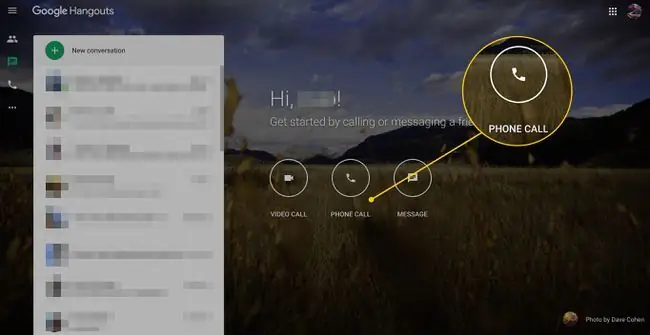
Desde Gmail
También puedes realizar una llamada desde Gmail. Primero, habilite el chat a través de la pestaña Chat en la configuración y luego haga clic en el icono phone en la parte inferior del panel izquierdo, seguido designo más . Seleccione un contacto o ingrese un nombre o número.
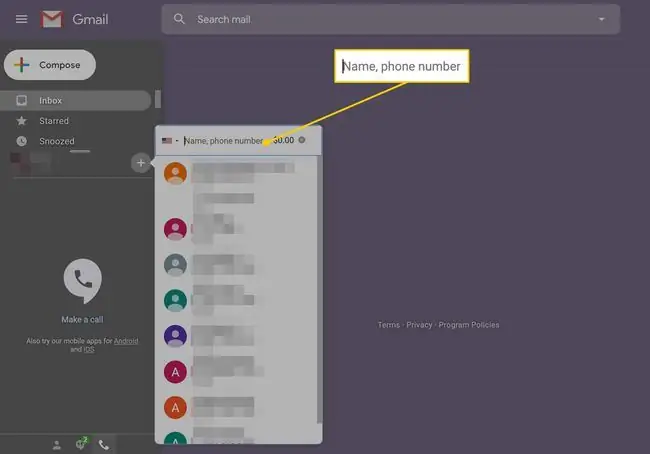
Desde la aplicación móvil Google Hangouts
Google Hangouts también funciona desde la aplicación móvil. Puede obtener Google Hangouts para iOS o en su Android a través de Google Play, aunque también necesita descargar Hangouts Dialer.
Para hacer una llamada gratis, toque el ícono phone en el menú inferior en iOS o la pestaña Phone en la parte superior en Android, luego el botón de marcación verde y finalmente escriba un número o use el botón de contacto en la parte superior para seleccionar un contacto.
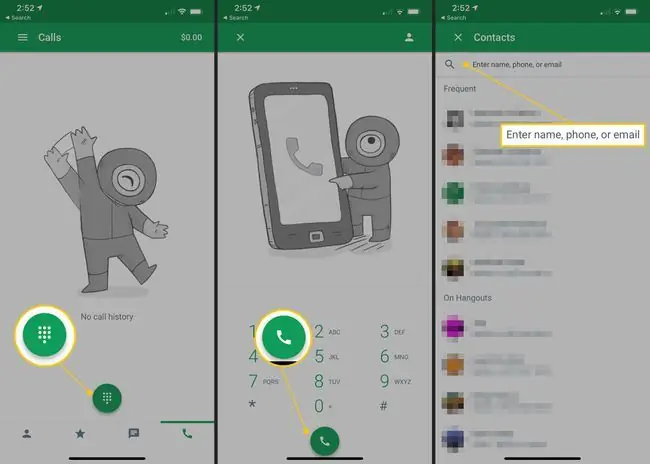
Otras funciones de Hangouts de Google
También puedes enviar mensajes de texto instantáneos con Google Hangouts y hacer videollamadas. Además, las capacidades de mensajería de texto también le permiten enviar su ubicación a los destinatarios, compartir imágenes y videos y enviar calcomanías con la galería integrada.
Desde la aplicación Google Hangouts, puede deshabilitar las notificaciones para números específicos, conversaciones favoritas para facilitar el acceso y archivar conversaciones para ocultarlas sin eliminarlas.
También puede bloquear números en Google Hangouts y recibir mensajes de voz de las personas que llaman.
Para áreas fuera de los EE. UU. y Canadá, consulte las tarifas de llamadas internacionales para llamadas realizadas en Hangouts, que son mucho más bajas que los planes de llamadas típicos.
Fondo de Hangouts de Google
Cuando comenzó, Google Hangouts era una aplicación de chat de video bien recibida. Puede realizar videoconferencias con amigos o compañeros de trabajo fácilmente como grupo. Desde entonces, Hangouts se transformó para incluir más funciones, incluido el uso compartido y la comunicación por mensajes de texto y la integración con Gmail para que pueda enviar un mensaje instantáneo mientras procesa sus correos electrónicos.
Google no tardó mucho en anunciar que los usuarios de Hangouts podían realizar llamadas telefónicas gratuitas a otros usuarios de Hangouts a través de la web, así como llamadas de voz gratuitas a cualquier número de EE. UU. o Canadá.
Gratis, estés donde estés
Hangouts es gratis en los EE. UU. y Canadá y ofrece tarifas internacionales bajas, por lo que puede hacer llamadas de voz, enviar mensajes de texto e incluso tener chats de video grupales desde su dispositivo móvil o computadora sin pagar un centavo. Hangouts de Google funciona sin importar desde dónde necesites acceder, desde la aplicación móvil y desde cualquier computadora con acceso a Internet.






